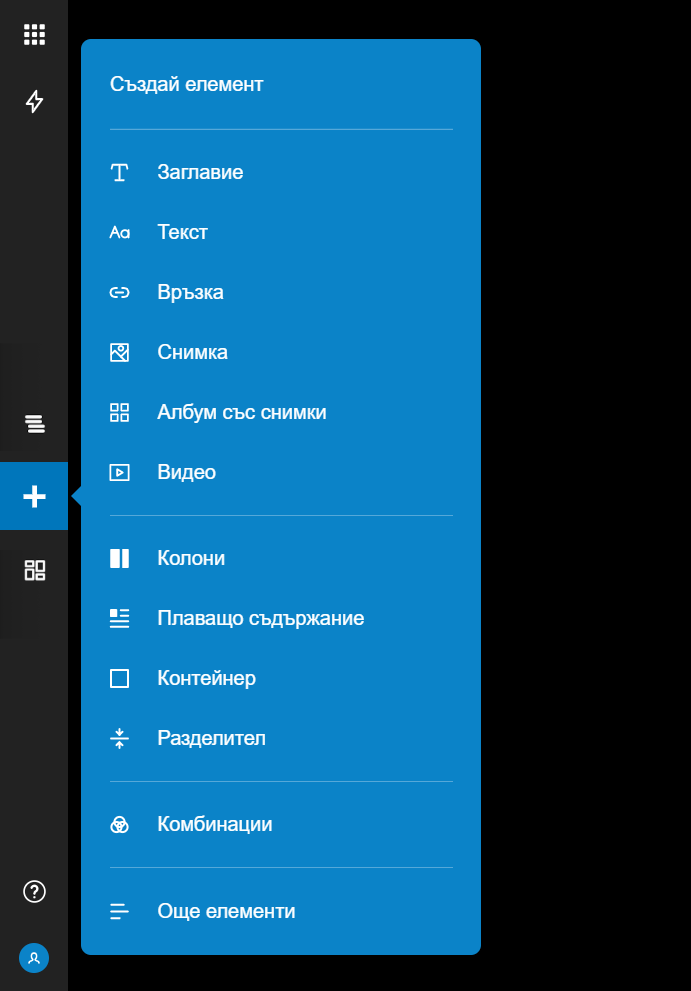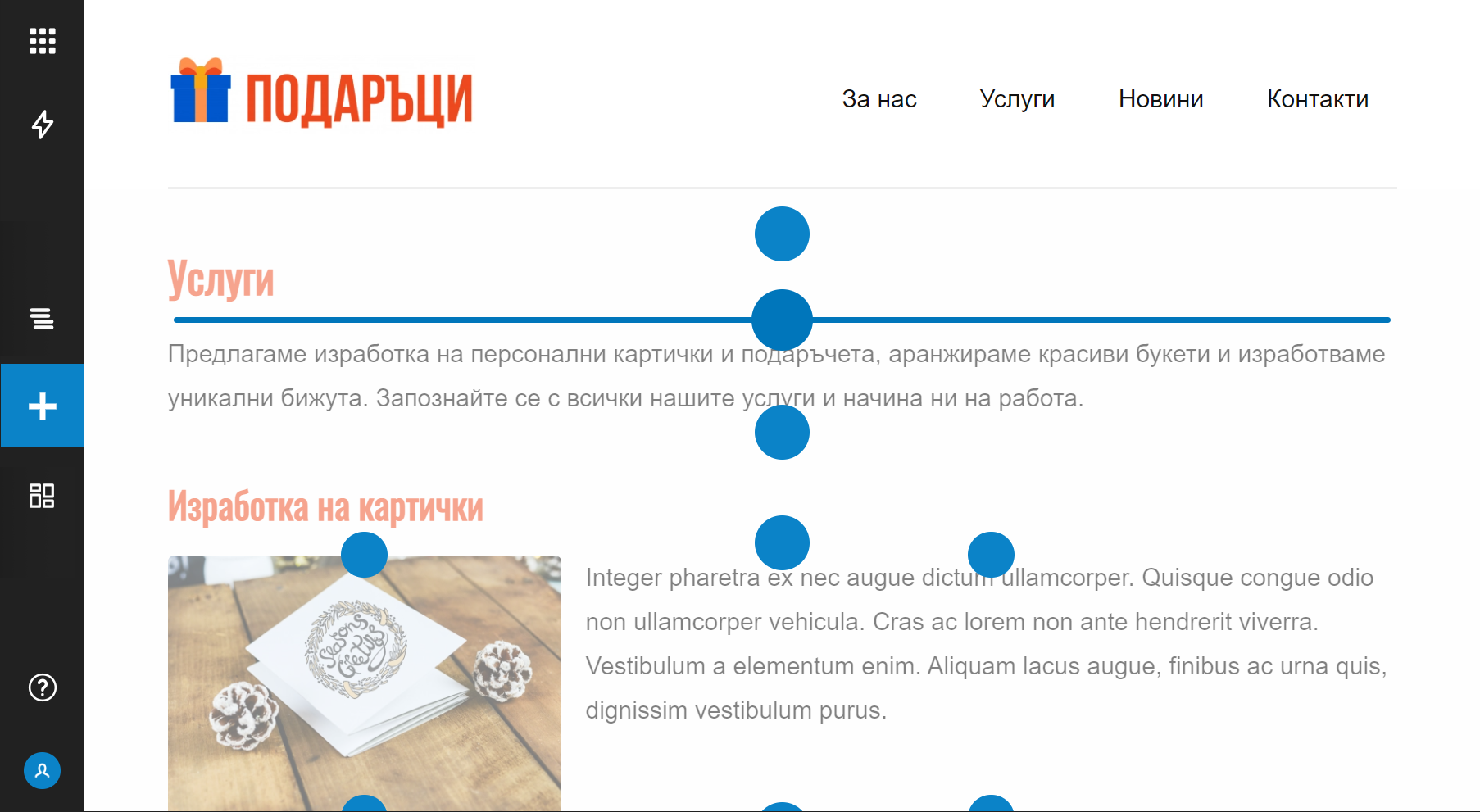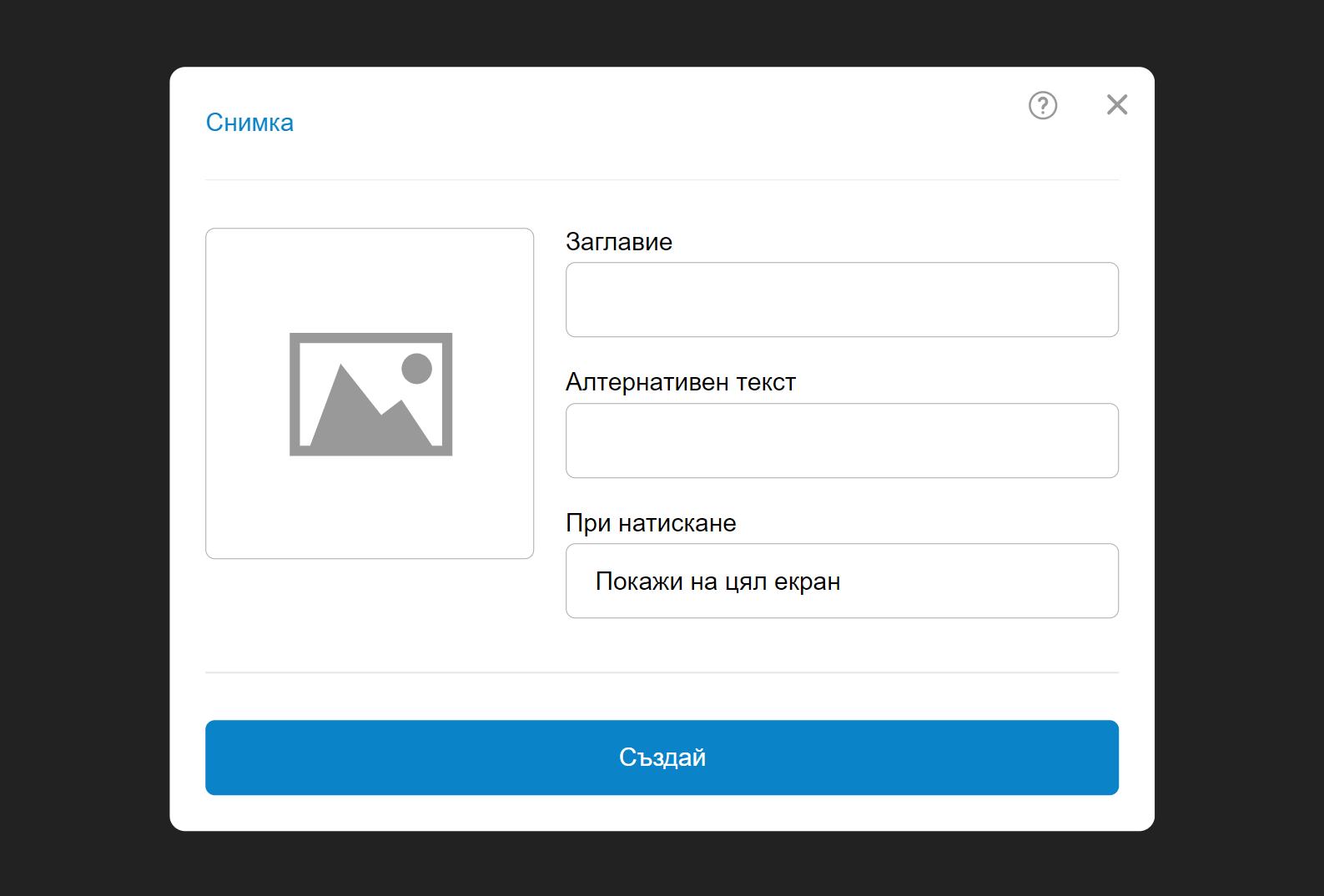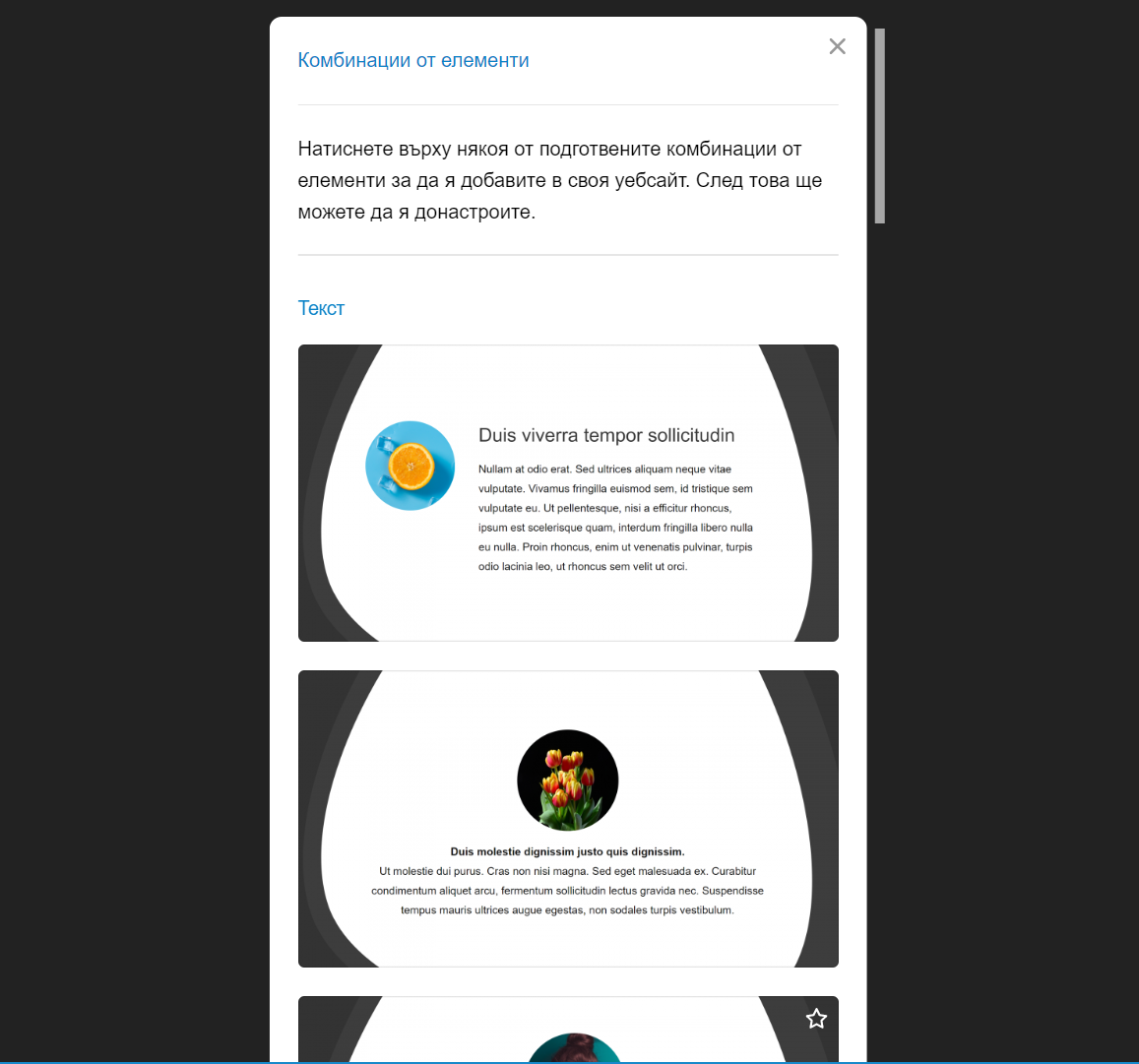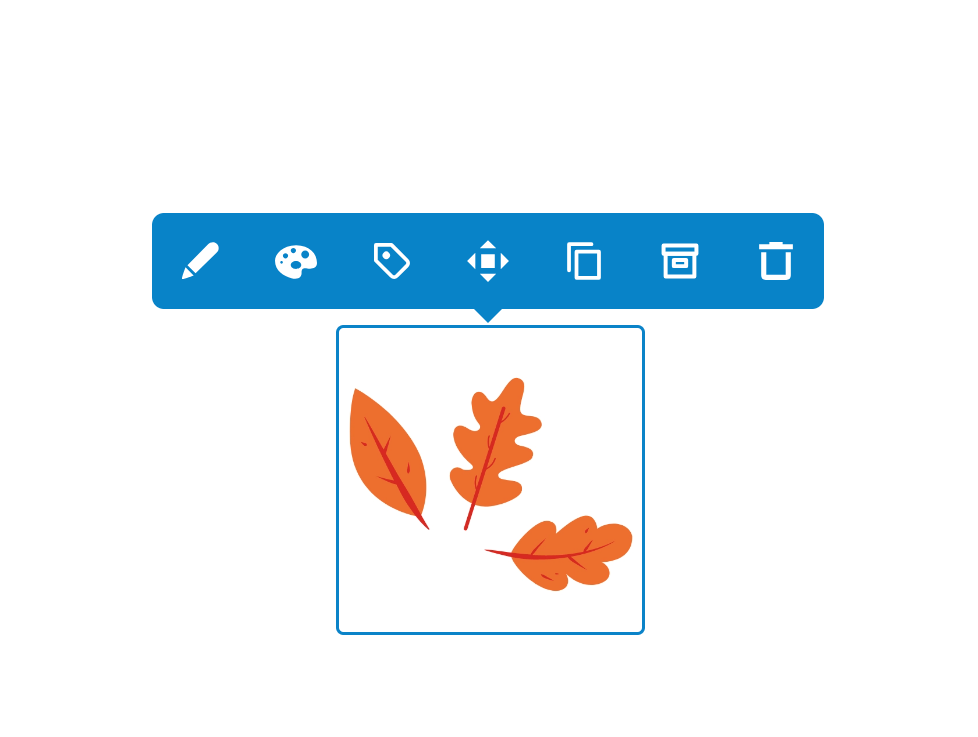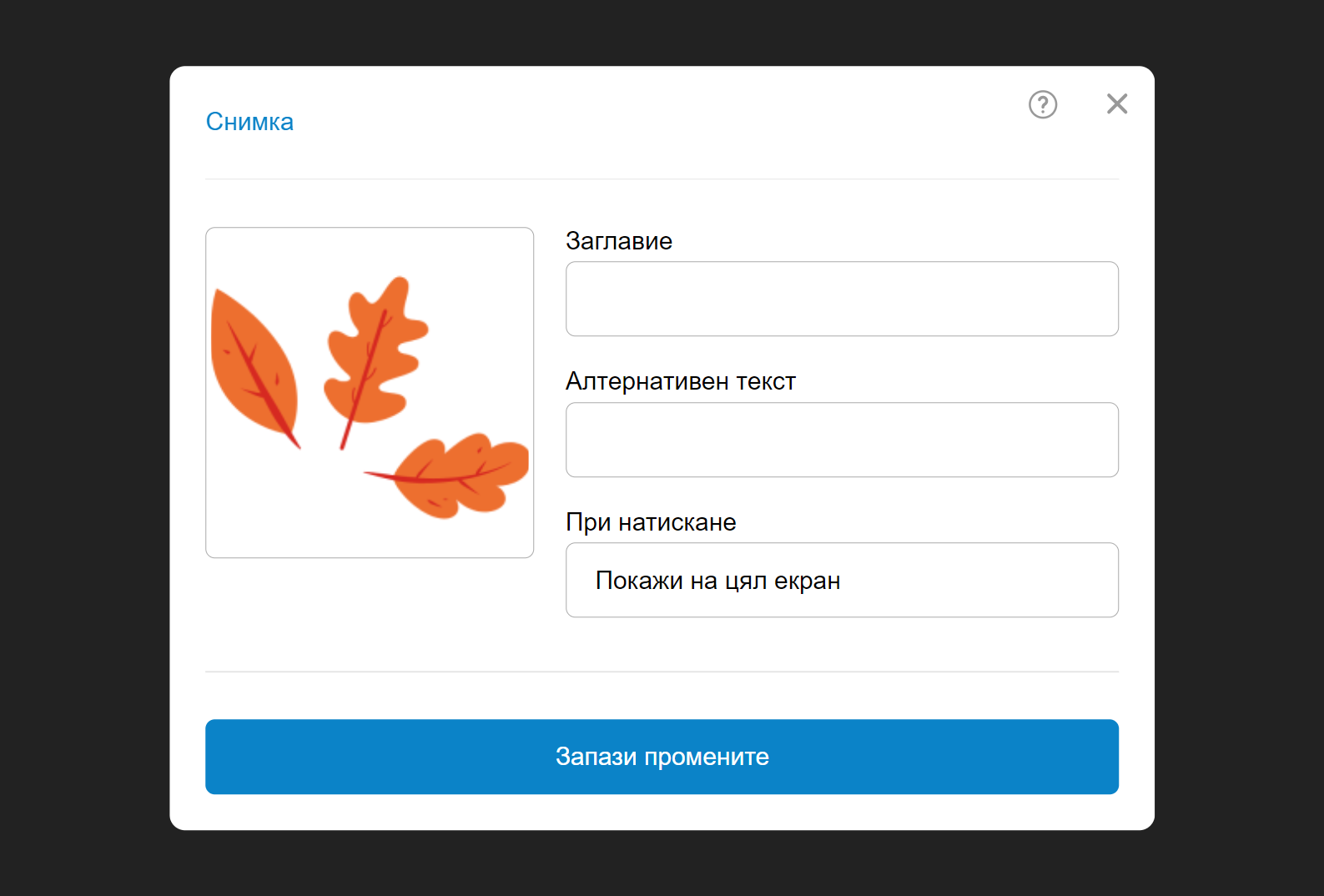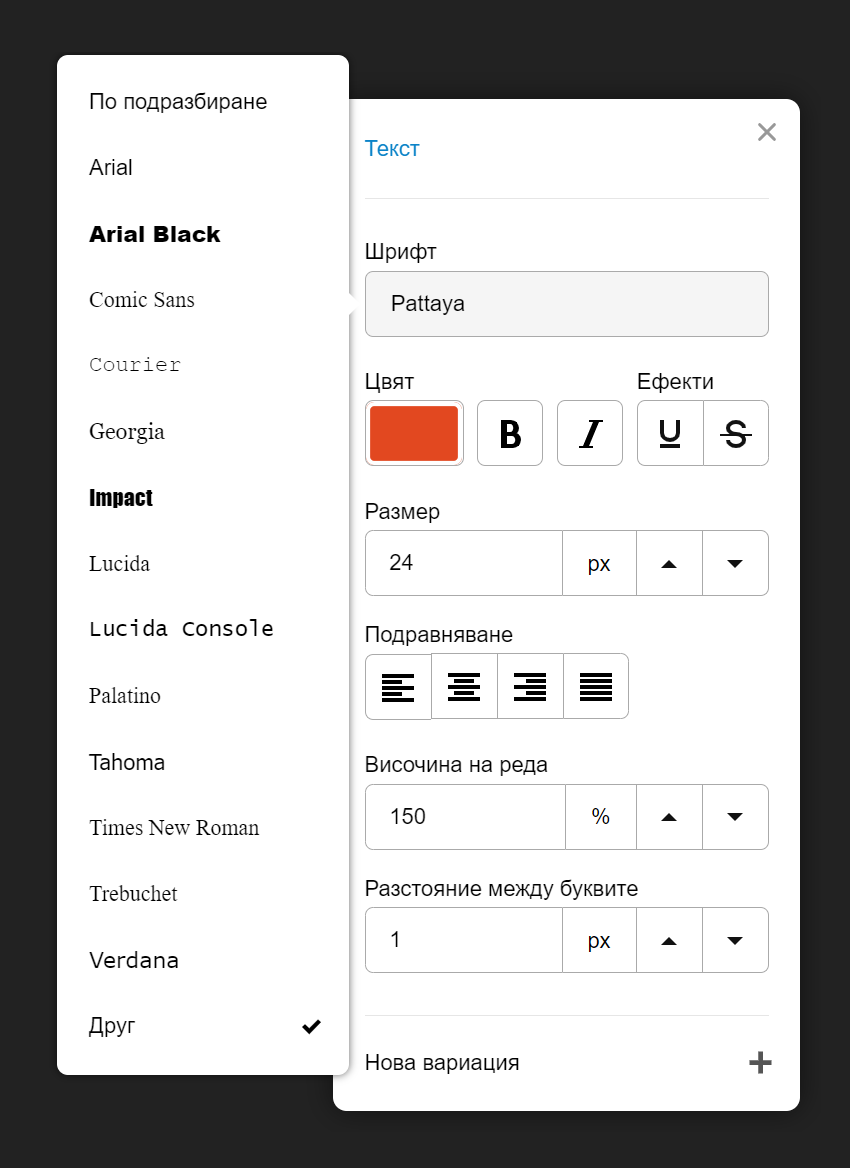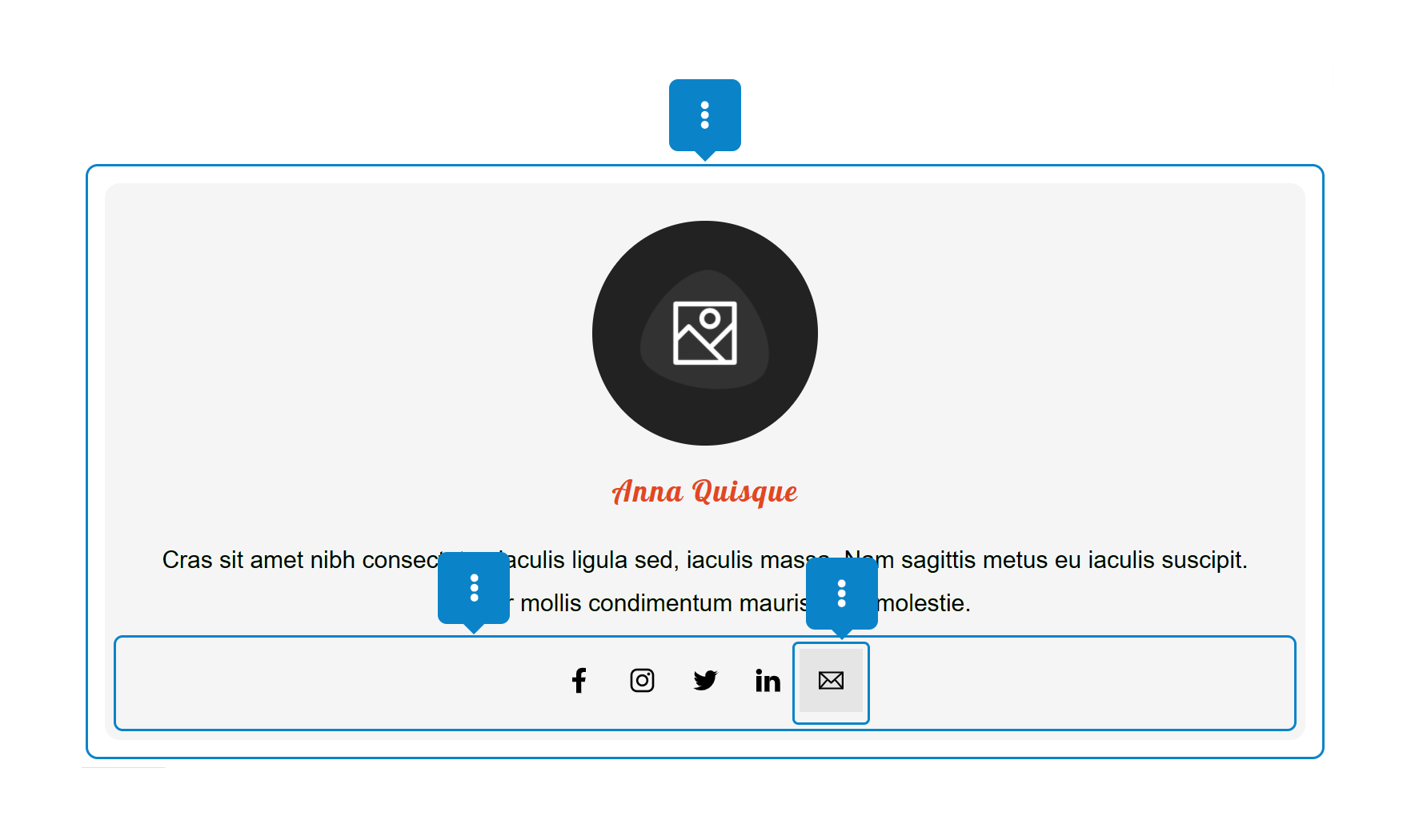Съдържание
Елементите са това, което изгражда съдържанието на вашите страници. Можете лесно да добавите елементите Текст, Снимка, Видео и др. и да ги подредите в различни комбинации, така че да представите желаната от вас информация по най-добрия начин.
Създаване на елементи
При натискане на бутона със знак плюс (намира се вляво на екрана или долу, ако използвате мобилен телефон) ще видите списък с елементите, които можете да добавите.
Изберете елемента, който искате да създадете.
Ще се появят кръгчета, който показват местата, на които може да добавите избрания елемент. Натиснете върху избраното от вас кръгче.
За някои елементи ще се отвори екран, в който да попълните информация, нужна за визуализирането му. Когато сте готови, натиснете бутона "Създай" и новият елемент ще се появи на избраното от вас място.
Готови комбинации
Някои дизайни дават възможност да добавите лесно и комбинация от елементи, което може да ви спести време и да ви даде идеи за по-добро представяне на информацията. Насиснете бутона "Комбинации" от менюто за създаване на нов елемент.
От показания списък изберете комбинация и след това изберете мястото, на което искате да се добави.
Редакция на елемент
За да редактирате елемент, преминете с мишката върху него (или го натиснете, ако сте на мобилно устройство). Ще се появят няколко бутона.
Първият от тях (с моливче) отваря екран, в който се намират всички настройки на съдържанието на дадения елемент.
След като направите желаните от вас промени, натиснете бутона "Запази промените", който се намира в долната част на екрана.
Настройки на визията на елемент
За някои от елементите разполагате и с възможност да настроите визията им индивидуално (визията по подразбиране е указана в настройките на дизайна).
Тази възможност е налична за елементите Заглавие, Текст, Връзка, Снимка, Контейнер, Плаващо съдържание и Колони, когато използвате дизайните Мини, Уно или Юнивърсъл.
Преминете с мишката върху избрания от вас елемент (или го натиснете, ако сте на мобилно устройство). Натиснете бутона с палитра. Ще се отвори прозорец, в който ще видите наличните опции.
Визуалните промени, които правите ще са видими веднага. Когато сте готови, натиснете бутона "Запази промените", за да станат видими и от вашите посетители.
От същото място може да премахнете индивидуалните настройки и възстановите визията по подразбиране.
Тагове на елемент (и елементите в него)
За всеки елемент може да укажете тагове. Това са специални думи, които след това може да използвате в настройките на визията на елемента (или елементите в него). Например, ако сте добавили тага "round", ще се добави закръгляне на елемента Снимка (ако сте настроили това разбира се). Името на всеки таг може да съдържа само латински/английски букви и цифри.
След като натиснете бутона за тагове, ще се отвори екран, в който на всеки ред може да укажете различен таг. След това в настройките на визията на елемента натиснете "Нова вариация" и попълнете същия таг.
Преместване на елемент
За да преместите даден елемент, преминете с мишката върху него (или го натиснете, ако сте на мобилно устройство).
Натиснете бутона за преместване и изберете новото място на елемента, като натиснете на някое от кръгчетата, които се показват. Той ще бъде преместен веднага на това място.
Копие на елемент
За да направите копие на вече създаден елемент, преминете с мишката върху него (или го натиснете, ако сте на мобилно устройство). Натиснете бутона за копиране.
Новият елемент ще се покаже веднага след оригиналния. Може да го преместите на желаното от вас място, да го редактирате или настроите неговата визия (ако той предлага такава възможност).
Възможността за копиране е много полезна, когато сте настроили визията на даден елемент и искате да направите други елементи със същата или подобна визия.
Архивиране на елемент
С бутона за архивиране премествате елемента на специално място, което не е видимо от потребителите. По този начин може да съхранявате елементи, които да използвате в бъдеще. Може да използвате архива и като средство да премествате елементи между различни страници.
Изтриване на елемент
За да изтриете елемент, преминете с мишката върху него (или го натиснете, ако сте на мобилно устройство). Натиснете бутона за изтриване, който е представен с иконка на кошче.
Появява се екран, който предупреждава, че изтрити елементи не могат да бъдат възстановени. Натиснете "Изтрий завинаги" ако наистина желаете да изтриете завинаги въпросния елемент. Нетисте "Премести в кошчето", ако желаете да преместите елемента в специално място, от което може да го възстановите по-късно. От менюто за създаване на нов елемент може да го възстановите на избрано от вас място.
Структурни елементи
Елементите Колони, Плаващо съдържание и Контейнер са структурни и ви дават възможност да поставите други елементи в тях. По този начин може да представите информацията по по-добър начин.
В примера е показан елемент Контейнер, който има сив фон и закръглени ъгли. В него има елементи Снимка, Заглавие, Текст и няколко елемента Връзка, които имат иконки. Последните елементи са поставени в елемент Контейнер, който е отговорен за позиционирането им в средата на реда.
Всички видове елементи
Разполагате с голям списък от елементи, които може да добавите в своя сайт. Научете повече за тях и как да ги използвате оптимално.
Клавишни комбинации:
Shift + A - Отваря менюто за създаване на елемент. Задръжте Ctrl и натиснете върху избрания тип елемент, за да го добавите автоматично последен на страницата.
Ctrl + натиснете върху елемент - Отваря прозореца за редактиране на елемента.
Ctrl + Shift + натиснете върху елемент - Отваря настройките на изгледа на елемента.
Shift + A - Отваря менюто за създаване на елемент. Задръжте Ctrl и натиснете върху избрания тип елемент, за да го добавите автоматично последен на страницата.
Ctrl + натиснете върху елемент - Отваря прозореца за редактиране на елемента.
Ctrl + Shift + натиснете върху елемент - Отваря настройките на изгледа на елемента.